分类
在使用Win10操作系统中,我们在休息不用电脑的时候会用到win10的休眠功能,可以省电和保护电池。那么该如何关掉这个自动休眠的功能呢?下面小编给大家详细介绍Win10无法关闭自动休眠的解决方法。
关闭win10自动休眠功能的方法:
1、点击Win10右下角的电源图标,也可以在Windows设置或控制面板中进入。
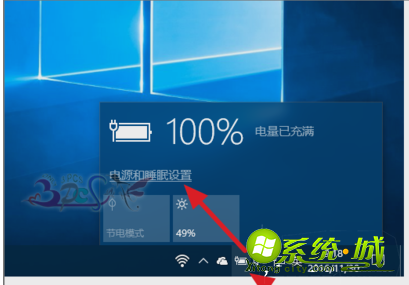
2、在电源和睡眠中的睡眠选项中可以设置电脑在什么时间进入休眠。
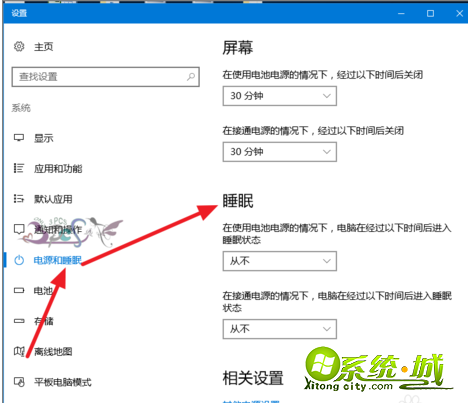
3、也可以设置从不,这样的电脑就不会自动进入休眠状态了。
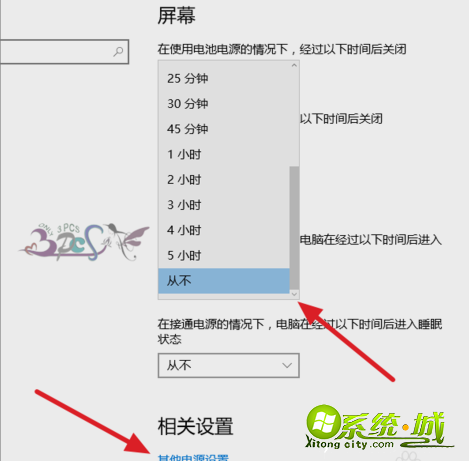
4、在其他电源设置中,还可以对一些电脑操作动作进行睡眠设置,如关闭笔记本的盖子。
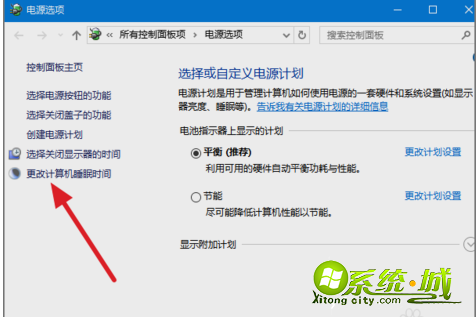
5、点击更改高级电源设置。
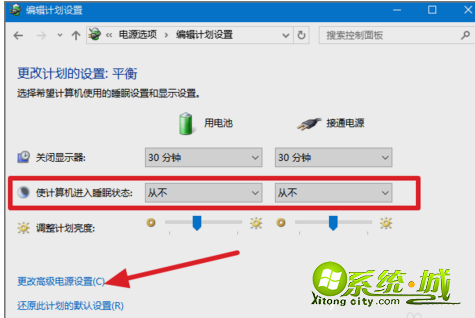
6、点击电源按钮和盖子,可以选择在合上盖子电脑的操作。
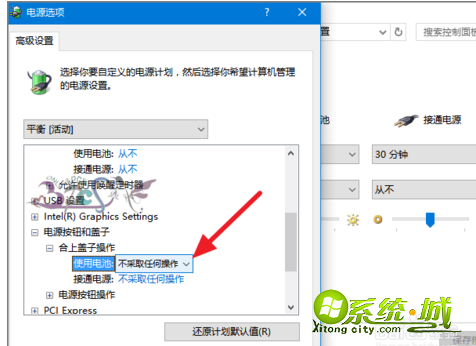
7、这个动作是即时的,即将的合上盖子,电脑就进行选择好的操作。
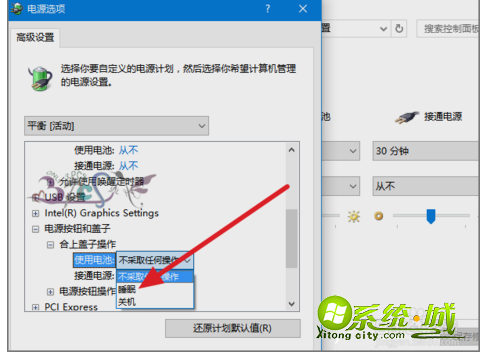
如果大家不知道win10系统很快就自动休眠怎么处理?以上就是设置或取消win10系统自动休眠的方法。希望能够帮到大家。
热门教程
网友评论